Funkcja – Nie pamiętasz hasła?
Funkcja – Nie pamiętasz hasła?
Powrót do listyData ostatniej modyfikacji:
Jeśli zapomniałeś hasła lub masz problem z zalogowaniem do systemu SIO pomocą służy funkcja Nie pamiętasz hasła?.
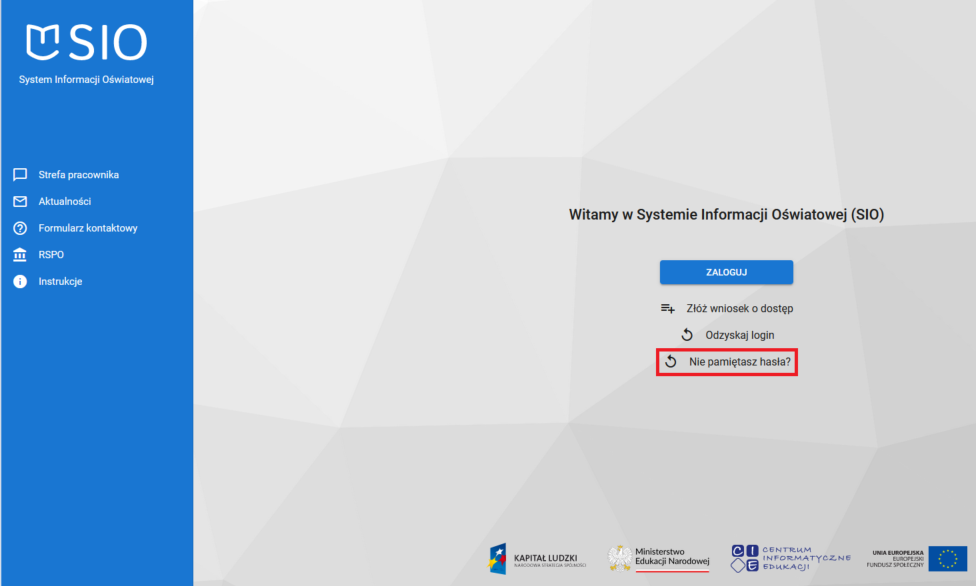
Hasło można też zmienić po wybraniu przycisku ZALOGUJ, korzystając z opcji Utwórz konto lub odzyskaj dane logowania :
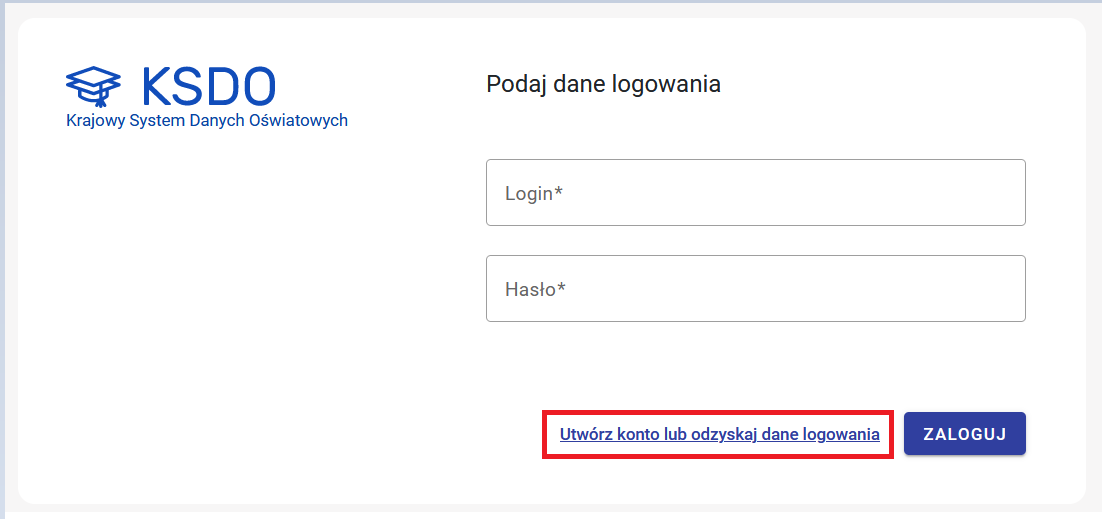
Z wyświetlonych opcji należy wybrać „Nie pamiętasz hasła ?”:
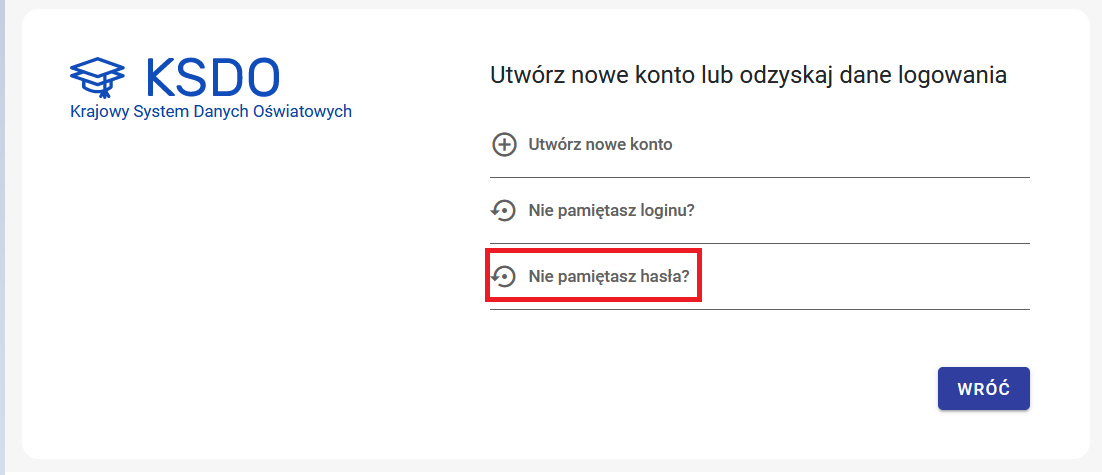
Kliknięcie opcji Nie pamiętasz hasła? otworzy formularz, za pomocą którego będzie można ustanowić nowe hasło do systemu.
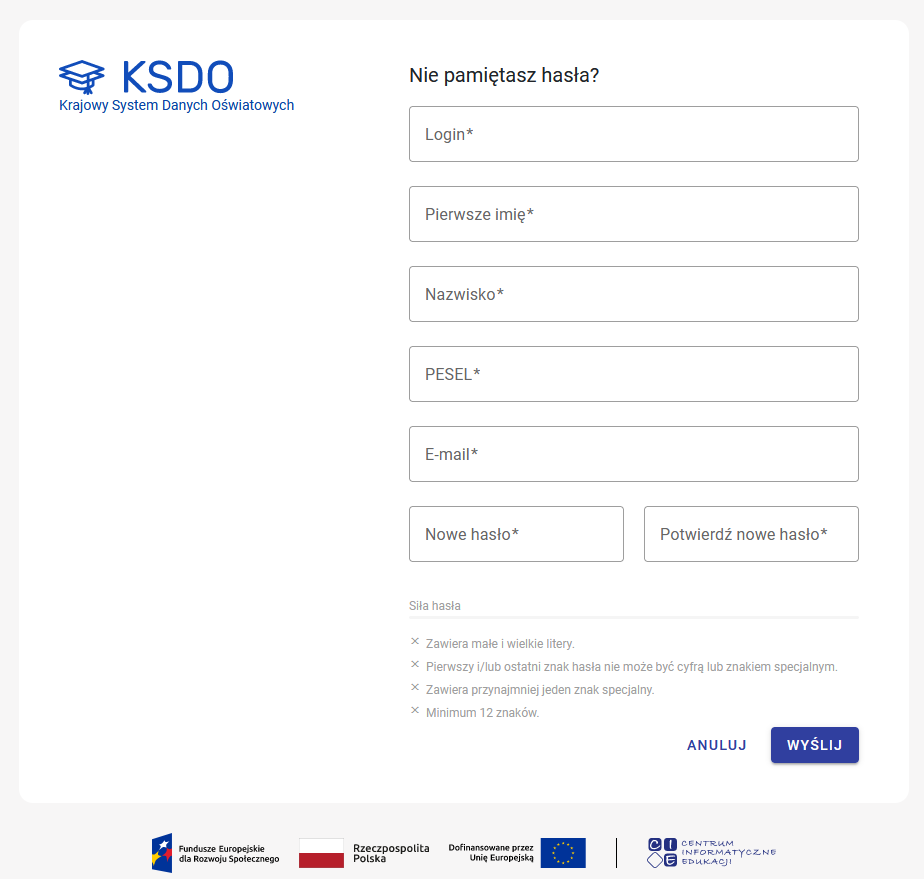
Pola w formularzu resetu hasła należy wypełnić danymi konta, danymi jakie są wykazane w Panelu użytkownika – zakładka Profil:
1) 
2) 
3) 
4) 
5) 
należy podać adres e-mail z danych konta.
Należy wypełnić pole Nowe hasło oraz Powtórz hasło. Nowe hasło musi spełniać następujące wymagania:
- Hasło musi mieć minimum 12 znaków,
- Hasło musi zawierać małe i wielkie litery oraz przynajmniej jeden znak specjalny,
- Pierwszy i/lub ostatni znak hasła nie może być cyfrą lub znakiem specjalnym,
- Hasło nie musi zawierać cyfr,
- W haśle nie można zawrzeć swojego imienia i/lub nazwiska,
- Hasło nie może znajdować się na liście haseł w „Bazie polskich haseł”
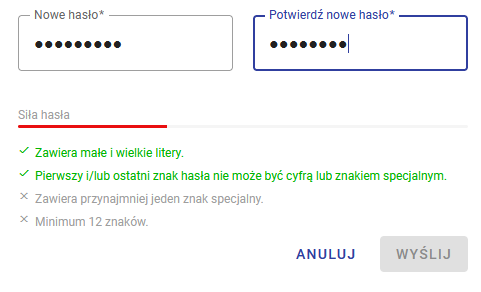
Nowo ustanowione hasło, spełniające wymagane kryteria, będzie wyświetlało kolor zielony i uaktywni przycisk WYŚLIJ.
Jeśli wszystkie pola zostały poprawnie wypełnione należy kliknąć WYŚLIJ.
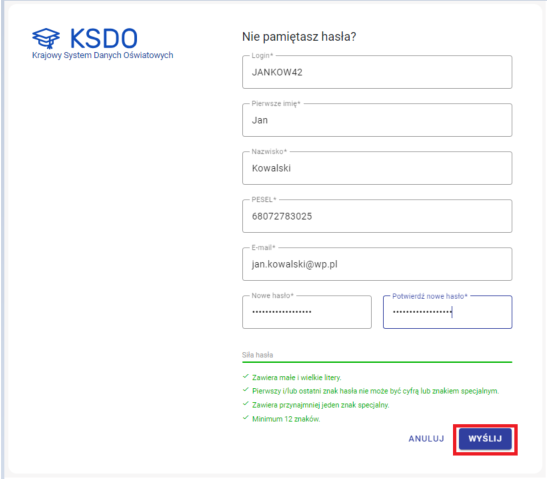
Pojawi się komunikat:
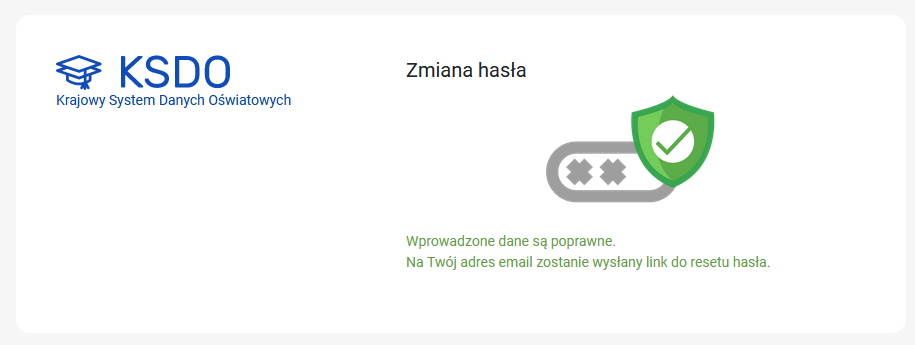
Na podany adres e-mail (taki jak w danych konta) zostanie automatycznie wysłana wiadomość, w której znajduje się opcja do potwierdzenia zmiany hasła – Potwierdź hasło:
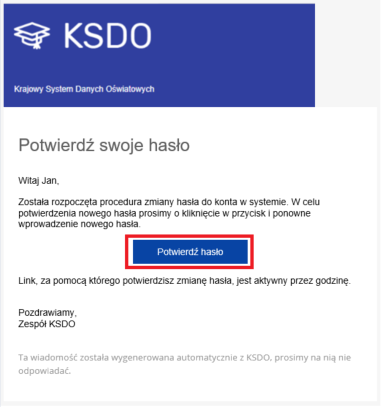
Opcja potwierdzenia hasła w emailu jest aktywna tylko 1h.
Po wyborze funkcji Potwierdź hasło pojawi się okno gdzie należy ponownie wprowadzić nowo ustanowione hasło i kliknąć przycisk WYŚLIJ :
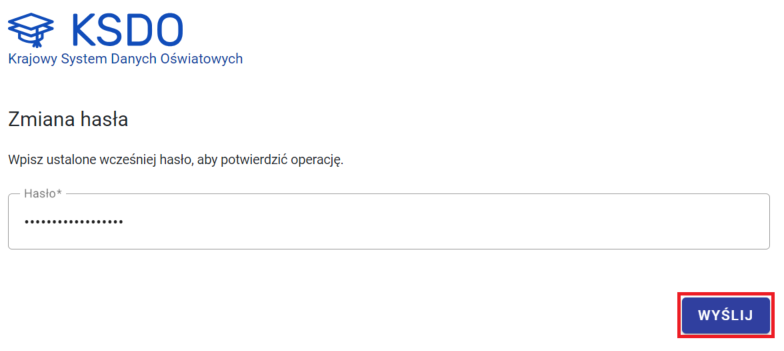
Pojawi się informacja o pozytywnym resecie hasła.
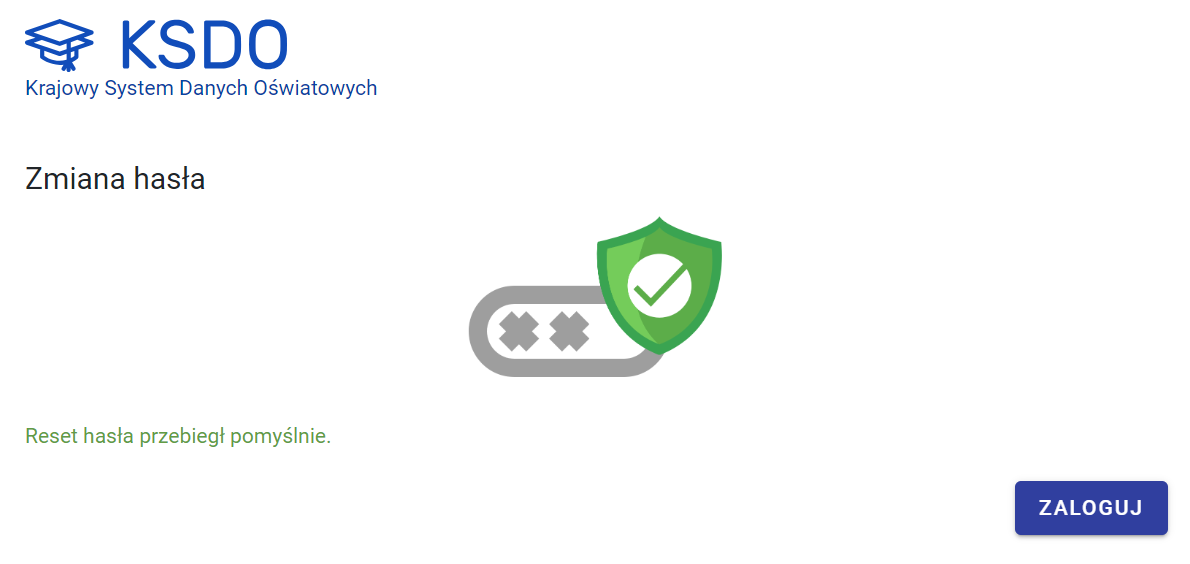
Następnie należy wrócić do strony aplikacji lub użyć przycisku Zaloguj, który przekieruje do strony Krajowego Systemu Danych Oświatowych gdzie z listy systemów należy wskazać system SIO:
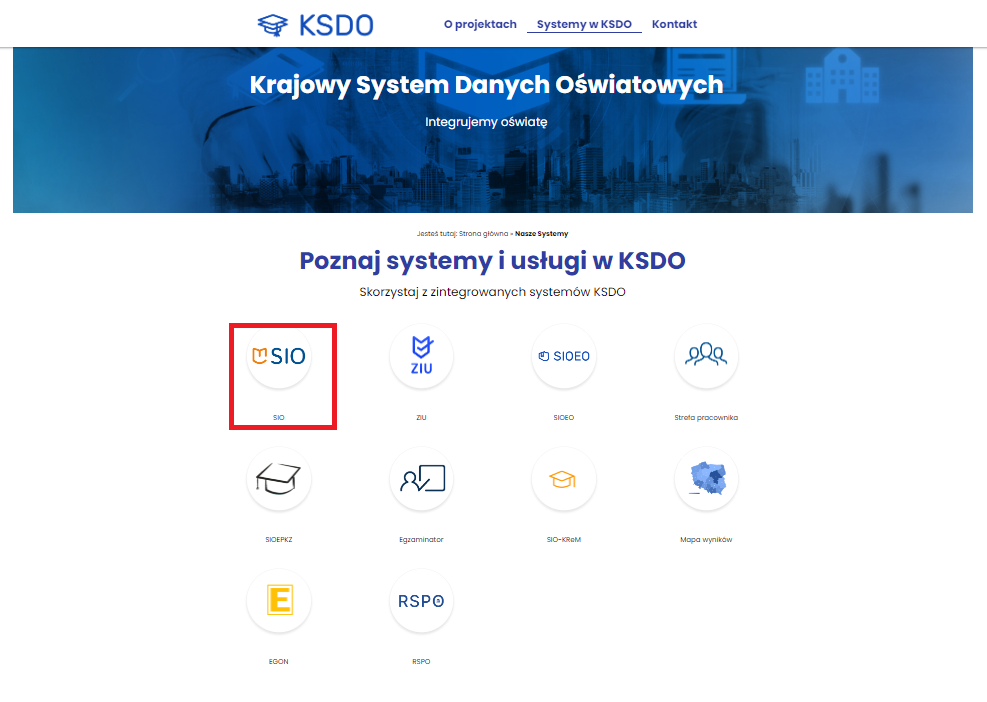
Po kliknięciu w wybrany kafel pojawią się informacje o danym systemie, po wyborze przycisku „Przejdź do systemu” strona do logowania:
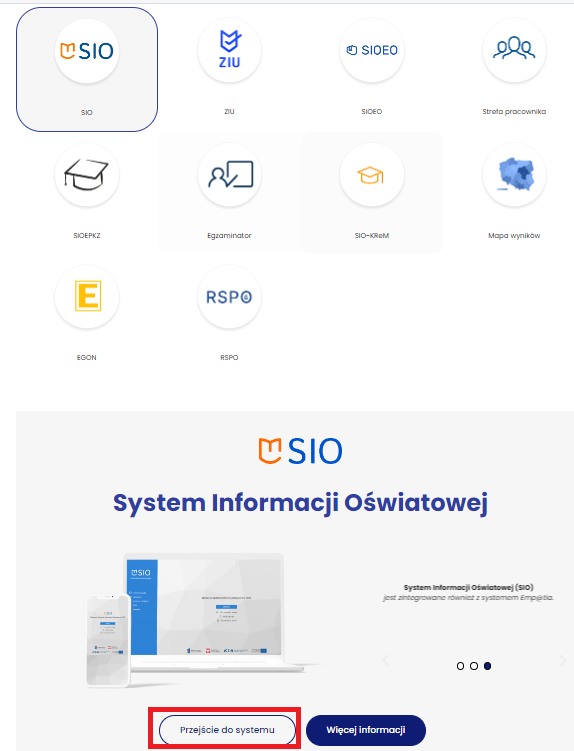
Do logowania należy użyć nowo ustanowionego hasła.
W przypadku zmiany hasła w SIO, hasło w „Strefie Pracownika” zostanie zaktualizowane na następny dzień. Nowym hasłem na portalu Strefy można zalogować się następnego dnia.
